Edukien taula
Gauzak ez dira beti aurreikusten ditugun moduan ateratzen. Esate baterako, baliteke programa edo aplikazio batek zure ordenagailuan kargatzea huts egitea, aplikazio honek ezin du zure ordenagailuan exekutatu mezua bistaratzea.
Zalantzarik gabe, arazo larrigarrienetako bat da, eragina duena. Windows 10 asko. Hainbat programa irekitzen saiatzen zarenean bistaratu daiteke, aurrez instalatutako Windows programak, joko klasikoak eta hirugarrenen aplikazioak barne. Errore-mezua hainbat modutan ager daiteke, hauen artean nagusienak:
- Aplikazio hau ezin da zure ordenagailuan exekutatu (birusen aurkako aplikazioaren izena)
- Hau Aplikazioa ezin da zure ordenagailuan exekutatu, Windows dendan errorea
- Aplikazio hau ezin da exekutatu zure ordenagailuan, batch fitxategia
- Aplikazio hau ezin da exekutatu zure ordenagailuan, jokoaren errorea
- Aplikazio hau ezin da zure ordenagailuan exekutatu, sarbidea ukatuta dago
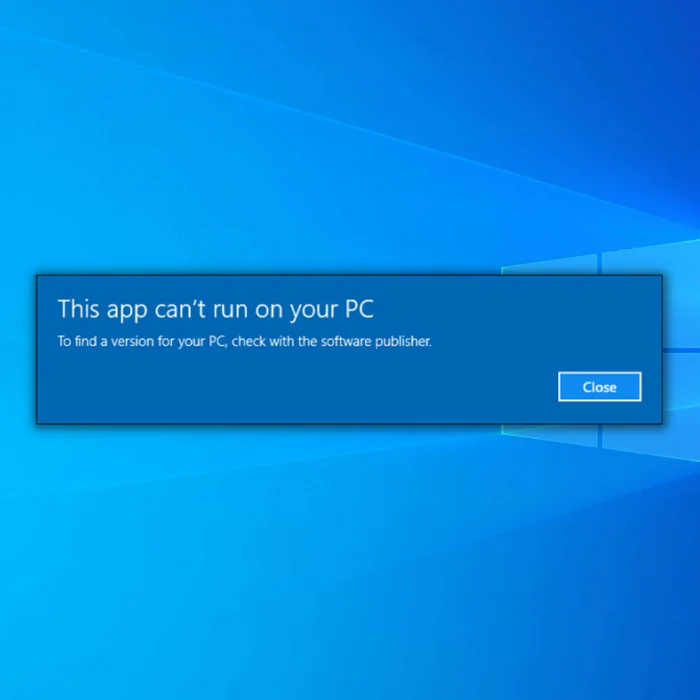
Errore hau jasaten duten milaka erabiltzaileetako bat bazara, leku egokian zaude. Gaur, aplikazio honek ezin du zure ordenagailuan funtzionatu zure Windows 10 ordenagailuan egin ditzakezun arazoak konpontzeko metodorik onenak eztabaidatuko ditugu.
"Aplikazio hau ezin da zure ordenagailuan exekutatu"-ren arrazoi arruntak. ” Mezua
Hainbat arrazoi daude zure Windows 10 ordenagailuan aplikazio bat erabiltzen saiatzean “Aplikazio hau ezin da zure ordenagailuan exekutatu” mezua topatzea. Ohiko kausa hauek ulertzeak arazoaren erroa identifikatzen eta irtenbide egokia aplikatzen lagunduko dizu. Hona hemen batzukErrore-mezu honen arrazoi ohikoenetako bat:
- Aplikazio edo kontrolatzaile bateraezina: Errore honen arrazoi ohikoenetako bat exekutatzen saiatzen ari zaren aplikazioa edo kontrolatzailea da. ez da zure egungo Windows bertsioarekin bateragarria. Hau gerta daiteke Windows aurreko bertsioetarako diseinatutako software zaharragoak edo kontrolatzaileak erabiltzen saiatzen zarenean.
- Sistema-fitxategiak hondatuta edo falta direnak: Windows-en funtsezko sistemaren fitxategiak hondatuta edo falta badira, gerta daiteke. hainbat arazo, besteak beste, "Aplikazio hau ezin da zure ordenagailuan exekutatu" errorea. Fitxategi hauek hondatu daitezke malware, hardware arazo edo Windows eguneratze osatugabe baten ondorioz.
- Fitxategi mota okerra: Batzuetan, errorea gerta daiteke fitxategi mota bat exekutatzen saiatzen ari zarelako. zure sistemak ez du onartzen. Adibidez, Windows PC batean macOS edo Linux aplikazio bat exekutatzen saiatzeak errore hau sortuko du.
- Baimen nahikorik ez: Aplikazio bat exekutatzeko administrazio-pribilegiorik ez baduzu, baliteke errore-mezu hau topatzea. Programa batzuek administratzaile sarbidea behar dute behar bezala funtzionatzeko.
- Windows bertsio zaharkitua: Zure Windows sistema eragilea zaharkituta badago, zenbait aplikazio eta kontrolatzailerekin bateragarritasun-arazoak sor ditzake, eta "Aplikazio hau" agertuko da. ezin da zure ordenagailuan exekutatu” mezua.
- Aplikazioaren instalazio akastuna edo osatugabea: Exekutatzen saiatzen ari zaren aplikazioa ez da behar bezala instalatu edo funtsezko osagaiak falta zaizkio, errore hau sor dezake. Instalazio osatugabea gerta daiteke instalazio-prozesuan zehar etenengatik edo beharrezko fitxategi guztiak deskargatu ez direlako.
- Segurtasun-softwarearekin gatazkak: Zenbait kasutan, errorea arteko gatazkak eragin ditzakete. aplikazioa eta instalatutako segurtasun-softwarea, adibidez, birusen aurkako edo suebaki-programak. Baliteke programa hauek aplikazioa abian jartzea blokeatzea, hautemandako segurtasun-arriskuengatik.
"Aplikazio hau ezin da zure ordenagailuan exekutatu" mezuaren ohiko arrazoi hauek ulertuz gero, arazoa hobeto konpondu dezakezu eta artikuluan eztabaidatutako metodoetatik irtenbide egokia aplikatu.
Nola konpondu Aplikazio hau ezin da zure ordenagailuan exekutatu
Lehen metodoa – Exekutatu programa bateragarritasun moduan eta administratzaile gisa
Bateragarritasun modua Windows en funtzio bat da, programa eta aplikazio zaharrei Windows 10-n funtzionatzea ahalbidetzen duena.
- Egin klik eskuineko botoiarekin programaren ikonoan, "Aplikazio honek ezin du funtzionatu zure PC”. Errorea eta egin klik "Propietateak" aukeran.

- Joan "Bateragarritasuna" fitxara eta egin klik "Exekutatu programa hau bateragarritasun moduan:" eta gero hautatu "Windows 8" . Markatu "Exekutatu programa hau administratzaile gisa" laukia ere eta sakatu "Ados".
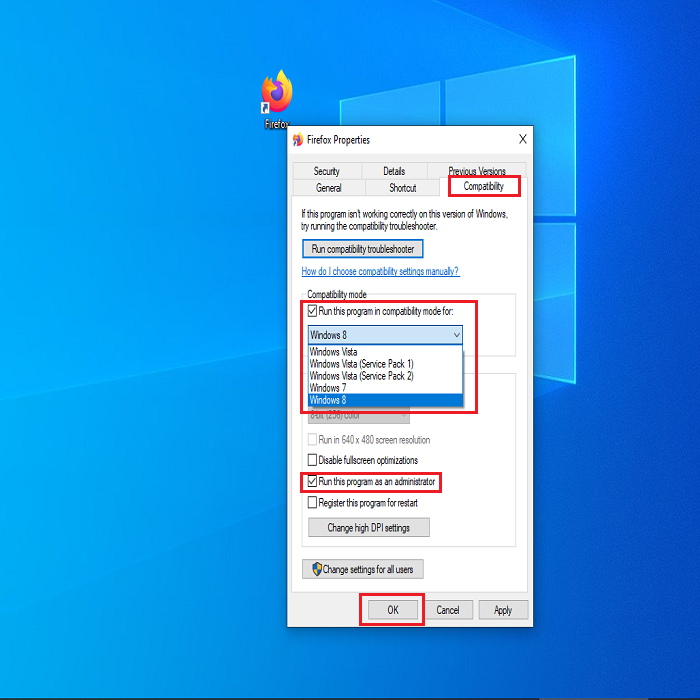
- Aurreko urrats guztiak egin ondoren.egin dira, saiatu arazoa aplikazioa ireki "Aplikazio honek ezin du zure ordenagailuan funtzionatu" errorea konpondu den ikusteko.
Bigarren metodoa - Desaktibatu Vpn Proxy zerbitzuak
Proxy edo VPN zerbitzu batek Microsoft Store zerbitzarietarako irteerako konexioak eragotzi ditzake eta, ondorioz, Aplikazio honek ezin du zure ordenagailuan funtzionatu errorea.
- Lokatu zure ataza-barra zure leihoaren beheko eskuinaldean. .
- Egin klik ezkerreko botoian zure sarearen ikonoa.
- Ondoren, hautatu “Ireki Sarea & Interneteko ezarpenak.”

- Ezkerreko panelean, egin klik “Proxy” botoian.
- Karpeta berri bat irekiko da. Aktibatu "Automatikoki detektatu ezarpenak" dioen botoia.

- Berrabiarazi ordenagailua eta egiaztatu "Aplikazio honek ezin du zure ordenagailuan funtzionatu" errorea konpondu den.
- Ikus ere : Windows ataza-barra ez da irekiko
Hirugarren metodoa – Gaitu aplikazioetarako alboko karga
Aplikazioak instalatzea Onartutako iturri batetik, Microsoft denda adibidez, alboko kargatzen ari da. Zure enpresak bere aplikazioak garatu ditzake, hala nola negozio-lerroa (LOB). Enpresa askok beren industriaren erronka espezifikoak konpontzeko sortzen dituzte aplikazioak.
Aplikazio bat albo batera kargatzen duzunean, sinatutako aplikazio sorta bat inplementatzen duzu gailu batean. Aplikazioak sinatzeaz, ostatzeaz eta hedatzeaz arduratzen zara.
- Sakatu teklatuko "Windows" tekla eta sakatu "R" exekutatu lerroko komando mota agertzeko "kontrol-eguneratzea, ” eta sakatusartu.

- Egin klik ezkerreko paneleko "Garatzaileentzako" aukeran eta gaitu "Instalatu aplikazioak edozein iturritatik, fitxategi solteak barne".

- Berrabiarazi ordenagailua eta egiaztatu arazoa konpondu den.
Laugarren metodoa – Sortu administratzaile-kontu berria
Aukera handia dago zure egungo administratzaile-kontua izatea. arriskuan jarri da. Ondorioz, jarraitu urrats hauek arazoa konpontzeko:
- Eutsi sakatuta “Windows” + “I” tekla Windows ordenagailuaren ezarpenak irekitzeko.

- Sakatu "Kontuak" aukeran, eta egin klik "Familia eta amp; beste erabiltzaile batzuk" ezkerreko panelean eta egin klik "Gehitu beste norbait ordenagailu honetara".


- Sakatu "Ez daukat pertsona honen saioa hasteko" aukera. informazioa."

- Sakatu "Gehitu Microsoft konturik gabeko erabiltzaile bat hurrengo leihoan".
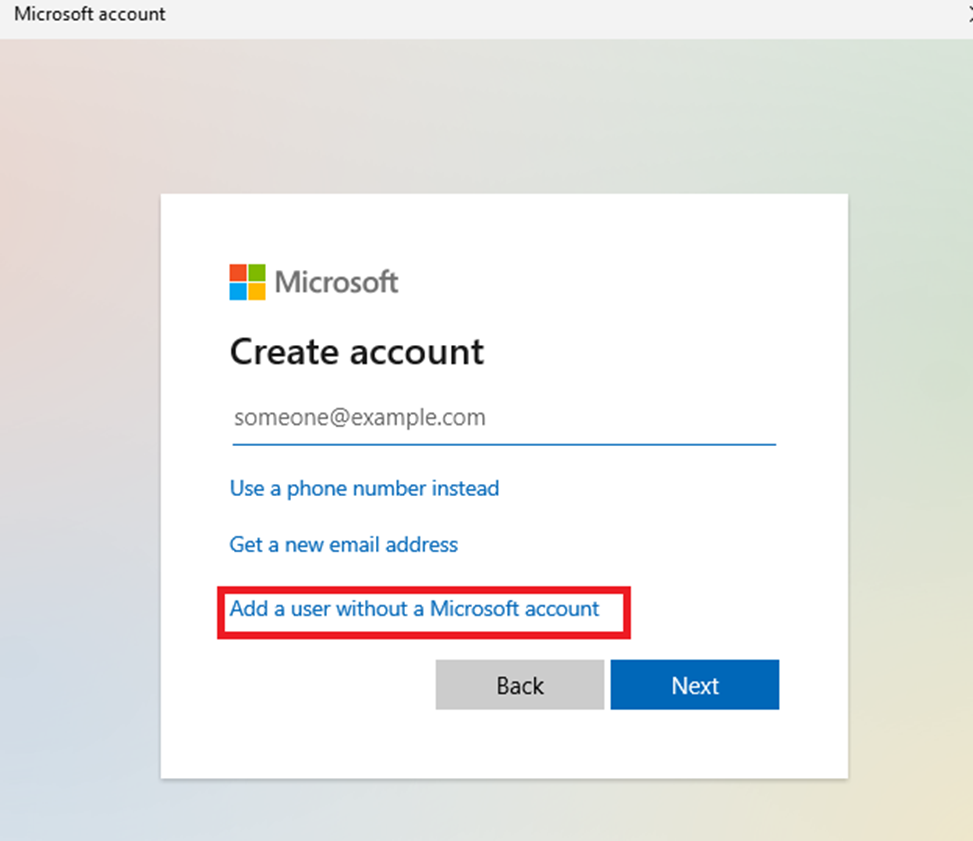
- Idatzi administratzaile-kontu berriaren kredentzialak eta egin klik hurrengoan. Ondoren, Windows ezarpenen orrira itzuliko zara, hautatu berri duzun kontua eta egin klik "Aldatu kontu mota".

- Hurrengo leihoan, hautatu "Administratzailea" Kontuan. idatzi eta egin klik "Ados".

- Berrabiarazi ordenagailua, hasi saioa sortu berri duzun administratzaile-kontuan eta egiaztatu erroreak jarraitzen duen.
Bosgarren metodoa – Egiaztatu Windows Eguneratze Berria
Windows-ek eguneratze berriak erlijioz zabaltzen ditu akatsak eta arazoak konpontzeko eta sistemaren egonkortasuna hobetzeko.
- Sakatu tekla."Windows" tekla zure teklatuan eta sakatu "R" exekutatzeko lerroko komandoa mota agertzeko "kontrol-eguneratzea" eta sakatu Sartu.

- Sakatu "Begiratu Eguneratzeak” Windows Update leihoan. Eguneratzerik ez badago, mezu bat jaso beharko zenuke: "Eguneratuta zaude".

- Windows Update Tool-ek eguneratze berri bat aurkitzen badu, utzi instalatzen. eta amaitu arte itxaron. Baliteke ordenagailua berrabiarazi behar izatea instalatzeko.

- Zure ordenagailuak eguneratze berri bat instalatu badu, egiaztatu "Aplikazio honek ezin du zure ordenagailuan funtzionatu" ”. Errorea konpondu da.
Seigarren metodoa – Exekutatu System File Checker (SFC) eskaneatzea
Doako utilitate bat erabil dezakezu Windows sistema eragilearekin hondatuta bilatzeko eta konpontzeko. edo kontrolatzaileak eta Windows fitxategiak falta dira. Jarraitu prozedura hauek zure ordenagailua Windows SFC-rekin eskaneatzeko.
- Eutsi sakatuta "Windows" tekla eta sakatu "R" eta idatzi "cmd" exekutatu komando-lerroan. Eduki sakatuta "ctrl eta shift" teklak batera eta sakatu Sartu. Sakatu "Ados" hurrengo leihoan administratzaile-baimenak emateko.

- Idatzi "sfc /scannow" komandoen gonbita leihoan eta sakatu Sartu. Itxaron SFC-k eskaneatu arte eta berrabiarazi ordenagailua. Egindakoan, exekutatu Windows Update tresna arazoa konpondu den egiaztatzeko.

Zazpigarren metodoa - Exekutatu Windows DISM (Inplementazio Irudien Zerbitzua eta Kudeaketa)Tresna
DISM utilitateak sisteman gordetako Windows Imaging Formatarekin arazoak egiaztatzen eta zuzentzen ditu, eta sistemako fitxategiekin arazoak sortzen ditu.
- Sakatu "windows" tekla eta, ondoren, sakatu. "R." Leiho txiki bat agertuko da non "CMD" idatz dezakezun.
- Komandoen gonbita leihoa irekiko da, idatzi "DISM.exe /Online /Cleanup-image /Restorehealth" eta sakatu "sartu".

- DISM utilitatea akatsak eskaneatzen eta konpontzen hasiko da. Amaitutakoan, berrabiarazi ordenagailua. Ireki Ataza-kudeatzailea erroreak jarraitzen duen ikusteko.
Azken hitzak
Arazo gaiztoa zure ordenagailuan konpondu izana espero dugu. Sistema berrezartzeko puntu bat sortzea eta zure sistema eragilea aldizka eguneratzea gomendatzen dugu, akats hau errepikatu beharrik ez duzula eta kalte gehiago jasango ez duzula ziurtatzeko. Ondorioz, dena ondo funtzionatzen zuen lehengo egoera batera itzul zaitezke beti.
Maiz egiten diren galderak
Nola konpondu errore-mezua aplikazio honek ezin duen ordenagailu honetan exekutatu?
"Aplikazio hau ezin da PC honetan exekutatu" errore-mezua jasotzen duzunean, normalean bateraezin den aplikazio edo kontrolatzaile batek eragiten du. Errore hau konpontzeko, bateraezina den aplikazioa edo kontrolatzailea desinstalatu eta berriro instalatu beharko duzu. Ziur ez bazaude zein aplikazio edo kontrolatzaile ari den arazoa, Windows-en bateragarritasun-arazoak exekutatzen saia zaitezke.
Nola behartzen dut aplikazio bat nire exekutatzeko.ordenagailuan?
Aplikazio bat zure ordenagailuan exekutatzeko behartzeko, urrats hauek eman behar dituzu:
Deskargatu aplikazioa ordenagailura.
Aplikazioa deskargatu ondoren , ireki eta egin klik "Ezarpenak" fitxan.
Ezarpenak fitxan, aukera batek "Derrigortu aplikazioa exekutatzen" izan behar du. Egin klik aukera honetan eta hautatu "Bai".
Nola aldatzen da bateragarritasun modua Windows 11 aplikazioetan?
Windows 11n, Bateragarritasun modua izeneko ezarpenak aplikazioak exekutatzeko aukera ematen du. Windows-en bertsio zaharragoa. Hau erabilgarria izan daiteke Windows-en uneko bertsioarekin bateragarria ez den aplikazio bat baduzu. Bateragarritasun modua gaitzeko, joan aplikazioaren ezarpenetara eta gaitu aukera.
Nola gaitu hirugarrenen softwarerako aplikazioen alboko kargatzea?
Hirugarrenentzako aplikazioen alboko karga gaitzeko. party software, lehenik eta behin Iturburu ezezagunak aukera gaitu behar duzu zure Android gailuko Ezarpenak menuan. Hori egin ondoren, Google Play Store-tik edo beste nonbait Android-eko edozein aplikazio deskargatu eta instala dezakezu. Gogoratu aukera hau gaituz gero, zure gailua software maltzurren aurrean zaurgarria izan daitekeela, beraz, fidagarri zaren iturrietako aplikazioak instalatu soilik.
Ezin dituzu eguneratu Windows Store dendako aplikazioak?
Eguneratzeko arazoak badituzu. zure Windows Store Apps, probatu ditzakezun gauza batzuk daude. Lehenik eta behin, ziurtatu Interneteko konexio sendoa duzula. Oraindik arazoak badituzu, saiatu berrabiaraztenordenagailua eta aplikazioak berriro eguneratzen. Horrek ez badu funtzionatzen, baliteke aplikazioak desinstalatu eta berriro instalatu behar izatea.
Nola erabiltzen dut programaren bateragarritasun-arazoak konpontzeko tresna?
Programen bateragarritasun-arazoak konpontzeko tresna bat da. ordenagailuan programa zaharragoak exekutatzeko izan ditzakezun arazoak konpontzen lagundu. Arazoak konpontzeko tresna erabiltzeko, egin klik Hasi menuan eta idatzi "bateragarritasuna" bilaketa-koadroan. Arazoak konpontzeko tresna agertzen denean, jarraitu argibideak zure arazoa konpontzen laguntzeko.

